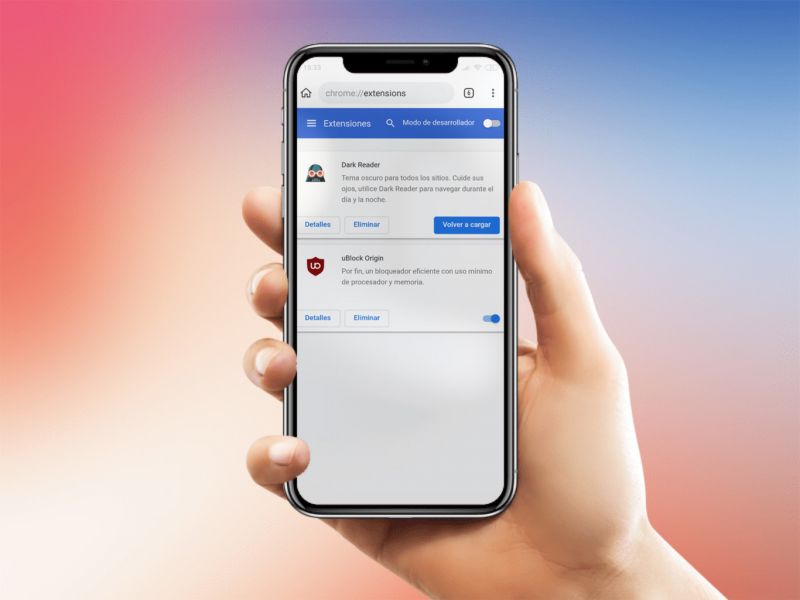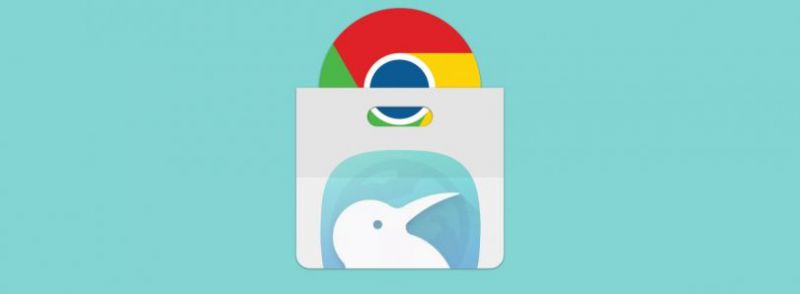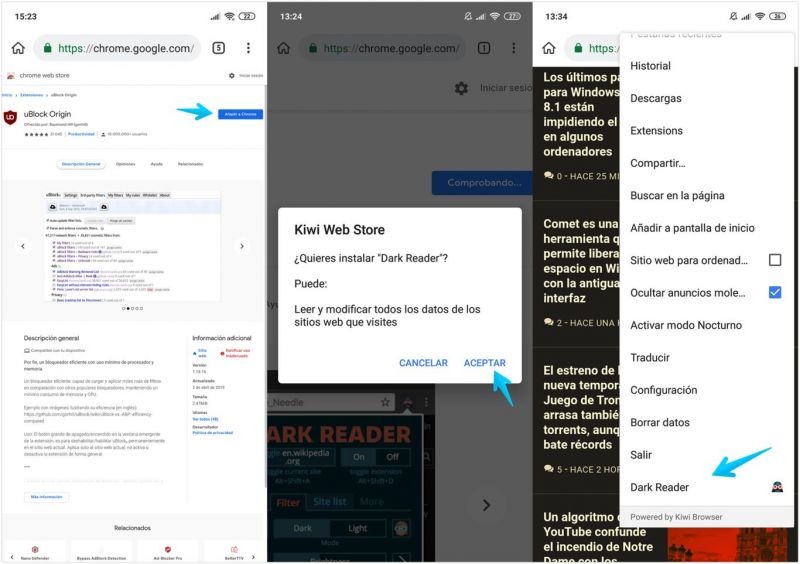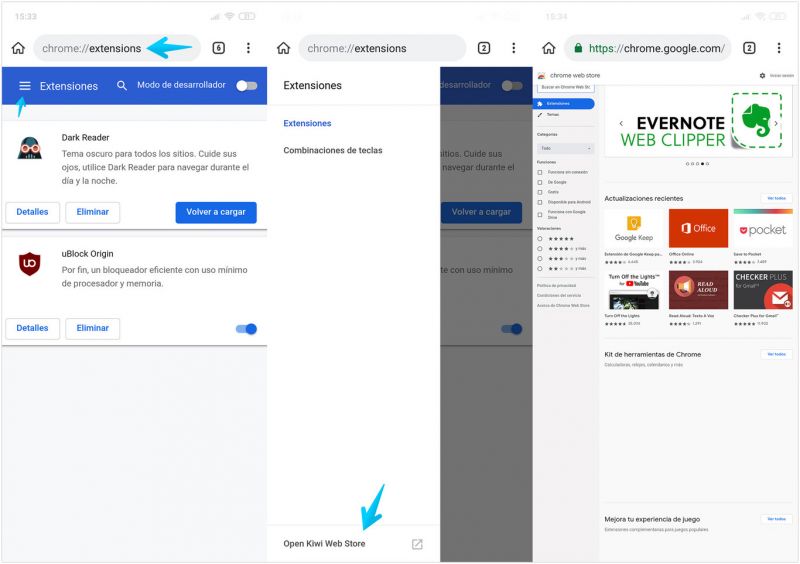Ter um navegador baseado no Chromium tem a vantagem de contar com a enorme biblioteca de extensões para o Chrome. Porém, essa festa toda está normalmente disponível para os navegadores para desktop. No universo mobile, a história é outra (pelo menos por enquanto): o Chrome para Android não suporta extensões.
Porém, um navegador pouco conhecido mas baseado no Chrome se tornou um dos primeiros a alcançar tal façanha, permitindo a instalação de extensões do Chrome para o Android.
Seu nome? Kiwi Browser
O pequeno navegador para Android é baseado no motor do Chromium, e é um projeto independente do usuário arnaud42 disponíveis nos fóruns do XDA Developers. Ele é de graça, bem rápido, integra vários recursos interessantes (bloqueador de anúncios, rastreamento, pop-ups, notificações e até criptominers), e conta com o seu próprio modo escuro.
A sua última versão oferece suporte para as extensões do Chrome. Basta ir na página da extensão para instalar diretamente, ou fazendo o download do arquivo .crx. Faça o download da mais recente versão do Kiwi Browser no APK Mirror ou na Play Store.
Como instalar extensões do Chrome no Kiwi Browser para Android
Depois de instalar no navegador, execute ele pela primeira vez, vá na página da extensão de sua preferência e, mesmo que o Chrome Web Store exibir a mensagem de “não suportado”, na página de cada extensão de forma individual, a instalação vai funcionar. Basta clicar em Adicionar ao Chrome tal e como você faz no navegador para desktop, e a mensagem de confirmação vai aparecer.
Você verá as permissões que a extensão precisa. Basta clicar em Aceitar para instalar a extensão. Uma vez finalizado, duas coisas podem acontecer: 1) tudo fica como está e sua extensão está instalada, ou; 2) você é enviado para a página de configuração da extensão.
Se você clica no botão de menu (três linhas verticais na parte superior direita) e navegar até o final das opções, verá o ícone de sua extensão, o que confirma que ela foi instalada. Por esse menu você também acessa as configurações para ativar/desativar a extensão.
Além disso, se você digitar chrome://extensions na barra de endereços, pode gerenciar todas as extensões instaladas.
Nesse momento, o Kiwi Browser suporta a importação de qualquer extensão para Chrome que não depende do código binário x86, e por causa disso nem todas as extensões vão funcionar, mas uma grande parte vai funcionar. Tudo é uma questão de testar uma a uma.
Via XDA